Debugging Efficace avec Flipper en React Native
9 min de lecture
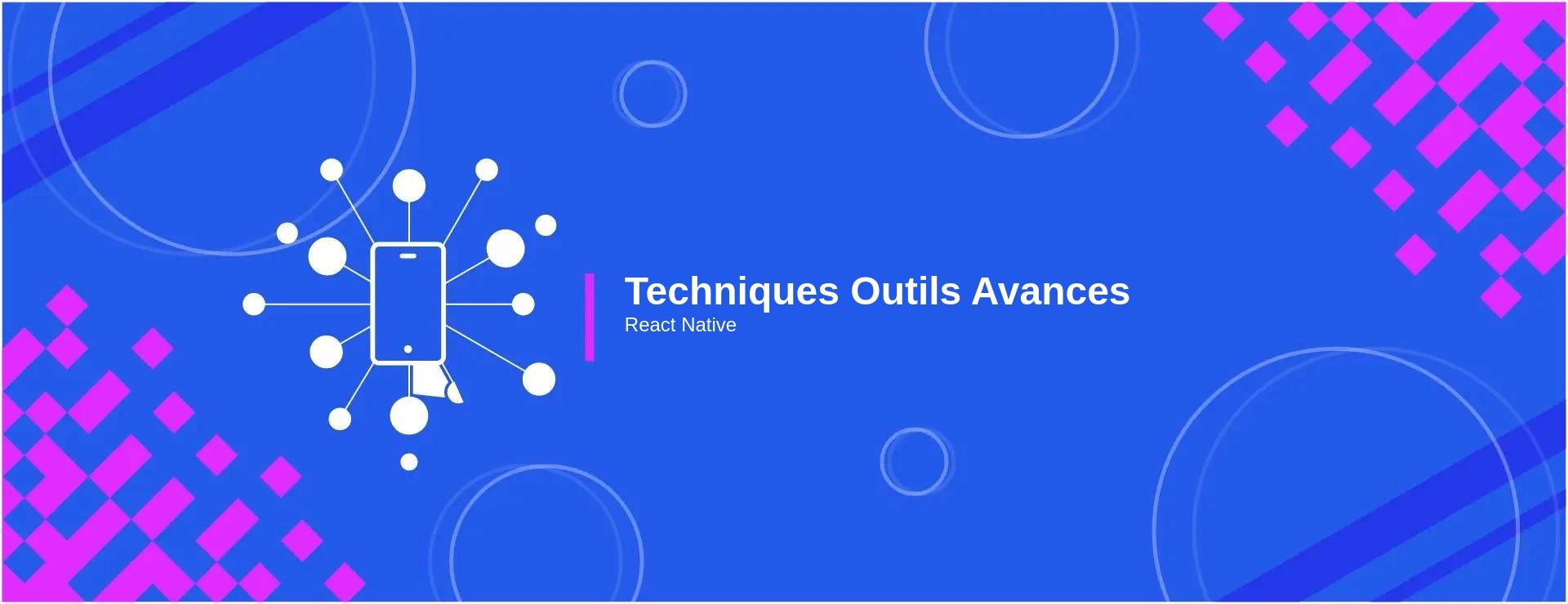
1. Introduction à Flipper
1.1. Qu'est-ce que Flipper?
Flipper est un outil de débogage de plate-forme développé par Facebook, spécialement conçu pour les applications mobiles. Offrant une suite d'outils intégrés, il aide les développeurs à inspecter, visualiser et déboguer leurs applications React Native et Android de manière transparente. Avec une interface utilisateur conviviale, il facilite la traque et la résolution d'erreurs, le suivi des performances réseau et l'inspection des états de composants.
1.2. Importance du débogage en React Native
Le débogage est une étape essentielle dans le cycle de développement de toute application. React Native, étant une plateforme hybride qui combine des éléments natifs et JavaScript, présente des défis uniques en matière de débogage. Les problèmes peuvent survenir à la fois dans le code JavaScript et dans le code natif, nécessitant des outils spécialisés pour une inspection efficace. En comprenant bien les mécanismes internes de React Native et en ayant les bons outils en main, les développeurs peuvent réduire considérablement le temps passé à déboguer et à tester leurs applications. En savoir plus sur le débogage React Native.
1.3. Pourquoi Flipper est-il prisé?
Flipper est devenu l'outil de débogage de choix pour de nombreux développeurs React Native pour plusieurs raisons :
- Intégration transparente : Flipper est étroitement intégré avec React Native, facilitant l'inspection des composants, des états, des props et des performances réseau directement depuis l'outil.
- Extensibilité : Grâce à sa capacité à prendre en charge des plugins, les développeurs peuvent étendre les fonctionnalités de Flipper pour répondre à des besoins spécifiques ou pour intégrer d'autres outils de développement.
- Prise en charge multi-plateforme : Bien que conçu principalement pour React Native, Flipper prend également en charge le débogage d'applications Android pures, offrant ainsi une suite d'outils cohérente pour les équipes de développement mixtes.
- Support communautaire : Étant un projet open-source, Flipper bénéficie du soutien et des contributions d'une communauté active, garantissant des mises à jour régulières et l'ajout de nouvelles fonctionnalités.
Le choix d'un outil de débogage n'est jamais anodin, car il joue un rôle crucial dans la productivité du développeur. Avec ses nombreuses caractéristiques et son intégration transparente, Flipper est devenu un allié précieux pour les développeurs React Native.
2. Installation et Configuration
2.1. Installation de Flipper
L'installation de Flipper est une démarche intuitive, mais pour garantir une expérience sans accrocs, il est impératif de suivre les étapes à la lettre.
-
Téléchargement de Flipper : Rendez-vous sur le site officiel pour récupérer la version la plus récente : Flipper Downloads. Choisissez la version adaptée à votre système d'exploitation.
-
Procédure d'installation :
Si vous êtes sur macOS, l'utilisation de
brewfacilite grandement le processus :Pour les utilisateurs de Windows et Linux, reportez-vous aux directives détaillées sur le site.
-
Après l'installation, ouvrez Flipper. L'interface est prête à être connectée à vos projets React Native.
2.2. Configuration de base
Une fois Flipper correctement installé, quelques configurations s'imposent pour en tirer le meilleur parti.
-
Intégration des plugins : Flipper supporte une multitude de plugins qui peuvent être facilement intégrés pour étendre ses fonctionnalités. Rendez-vous dans le menu "Manage Plugins" pour ajouter ceux qui vous sont nécessaires.
-
Connexion avec votre application React Native : Assurez-vous que votre application React Native est bien configurée pour être déboguée avec Flipper. Pour ce faire, il est souvent nécessaire d'ajouter quelques lignes de code spécifiques à votre projet.
2.3. Intégration avec React Native
L'intégration de Flipper avec React Native est assez fluide, mais elle nécessite quelques étapes :
-
Mise à jour des dépendances : Assurez-vous d'utiliser la dernière version de
react-native-flipper. Vous pouvez vérifier cela dans votrepackage.jsonou via la commande : -
Modification de
android/app/src/debug/java/.../ReactNativeFlipper.java: Cette étape est cruciale pour activer le débogage sur les appareils Android. Ajoutez les configurations nécessaires comme mentionné dans la documentation officielle. -
Enfin, redémarrez votre application React Native et ouvrez Flipper. Si tout est bien configuré, votre application devrait s'afficher dans l'interface de Flipper, prête à être déboguée.
N'oubliez pas que la documentation officielle est votre meilleure alliée pour naviguer dans les intricacités de la configuration et de l'utilisation de Flipper. Passez-y régulièrement pour rester à jour et découvrir de nouvelles astuces ou solutions à d'éventuels problèmes.
3. Caractéristiques Principales
3.1. Vue d'ensemble du tableau de bord
Le tableau de bord de Flipper est conçu pour offrir une expérience utilisateur fluide et intuitive. À première vue, vous serez accueilli par plusieurs sections :
-
Barre latérale : Elle contient une liste de tous les plugins actifs et vous permet de basculer rapidement entre différents outils de débogage. 📷 Image montrant la barre latérale avec une liste de plugins.
-
Zone centrale : Elle affiche le contenu du plugin actuellement sélectionné. Par exemple, si vous choisissez l'inspecteur de composants, vous verrez ici l'arborescence de vos composants React.
-
Barre d'état : En bas, elle vous fournit des informations en temps réel sur l'état de votre application, comme la consommation de mémoire ou l'activité du réseau.
3.2. Inspection des composants React
Flipper offre des capacités exceptionnelles d'inspection des composants React. C'est l'un des atouts majeurs pour les développeurs React Native.
-
Arborescence des composants : Visualisez l'ensemble de votre structure de composants en temps réel. Sélectionnez un composant particulier pour inspecter ses props, son état, et même son contexte.
-
Modification à la volée : Vous pouvez non seulement inspecter mais aussi modifier les props et l'état des composants directement depuis l'interface de Flipper. Ceci est extrêmement utile pour tester des variations rapides sans avoir à relancer votre application.
-
Recherche de composants : Si votre application devient complexe, la fonction de recherche vous permet de localiser rapidement un composant spécifique en entrant son nom ou même une prop spécifique.
3.3. Surveillance du réseau
Flipper brille également dans la surveillance des activités réseau de votre application React Native.
-
Visualisation des requêtes : Chaque requête HTTP sortante est journalisée avec des détails tels que l'URL, la méthode, les headers, la réponse, et le temps de réponse. Cela facilite le débogage des problèmes liés aux API.
-
Réponse Mocking : Si vous voulez tester différentes réponses de votre backend sans effectivement changer votre backend, Flipper vous permet de mocker des réponses pour certaines requêtes.
-
Performance du réseau : En plus des détails de la requête, vous pouvez également obtenir des informations sur les performances réseau, ce qui est essentiel pour optimiser la vitesse et la réactivité de votre application.
N'oubliez pas que la capacité de Flipper à surveiller et déboguer le réseau est non seulement limitée à HTTP. Vous pouvez aussi l'utiliser pour déboguer d'autres protocoles comme GraphQL ou WebSocket. Pour une exploration approfondie de ces caractéristiques, le guide officiel de Flipper est une ressource inestimable.
4. Techniques Avancées de Débogage
4.1. Utilisation des plugins Flipper
Flipper est extensible grâce à son architecture basée sur des plugins. Ces plugins peuvent considérablement améliorer votre expérience de débogage.
-
Installation de plugins : Vous pouvez ajouter des plugins supplémentaires via le gestionnaire de plugins de Flipper. Certains plugins populaires incluent Redux Debugger, GraphQL Inspector et bien d'autres.
-
Création de vos propres plugins : Si vos besoins sont spécifiques, Flipper vous offre la flexibilité de créer vos propres plugins. Vous pouvez ainsi ajouter des fonctionnalités personnalisées pour votre application ou votre équipe.
-
Gestion des plugins : Assurez-vous de toujours garder vos plugins à jour pour bénéficier des dernières fonctionnalités et corrections de bugs. Vous pouvez le faire directement depuis l'interface de Flipper.
4.2. Débogage du stockage local
Le stockage local est un élément crucial de nombreuses applications React Native. Flipper vous offre des outils robustes pour inspecter et gérer ces données.
-
Inspection des bases de données : Vous pouvez visualiser toutes les entrées de votre base de données SQLite, Realm ou tout autre système de stockage pris en charge.
-
Modification des données : Tout comme avec les composants React, vous pouvez modifier les données en temps réel, ce qui est utile pour simuler différents états de votre application.
-
Requêtes SQL : Si vous utilisez SQLite, Flipper vous permet même d'exécuter des requêtes SQL directement depuis l'interface pour interroger ou modifier la base de données.
4.3. Traçage des performances
La performance est cruciale pour toute application. Flipper offre des outils puissants pour vous aider à traquer les goulots d'étranglement.
-
Profiler React : Utilisez le profiler pour visualiser les re-rendus de vos composants et identifier ceux qui nécessitent une optimisation.
-
Analyse de la mémoire : Vous pouvez surveiller la consommation de mémoire de votre application en temps réel, identifier les fuites de mémoire, et optimiser en conséquence.
-
Traçage des appels natifs : Pour les applications qui utilisent des modules natifs, Flipper vous permet de tracer ces appels pour identifier tout goulot d'étranglement potentiel.
L'optimisation des performances est un processus continu. Pour des techniques plus avancées, le guide de performance de React Native est une lecture essentielle.
5. Résolution de Problèmes Courants
5.1. Problèmes d'interface utilisateur
L'interface utilisateur est le point d'interaction entre votre application et vos utilisateurs. Les problèmes à ce niveau peuvent avoir un impact significatif sur l'expérience utilisateur.
-
Mauvais affichage des composants : Utilisez l'inspecteur de Flipper pour visualiser la hiérarchie des composants et vérifier leurs propriétés. Cela peut vous aider à identifier les erreurs dans votre code JSX ou dans vos styles.
-
Interactions non fluides : Vérifiez les animations et les transitions avec le profiler de Flipper pour vous assurer qu'elles s'exécutent à 60 images par seconde. Si ce n'est pas le cas, envisagez d'utiliser des techniques de performance comme le
useMemoou leReact.memo. -
Composants non réactifs : Assurez-vous que les gestionnaires d'événements sont correctement connectés et que les états sont correctement gérés.
5.2. Débogage des appels API
Les interactions avec les serveurs via des appels API sont courantes dans les applications React Native. Flipper peut vous aider à déceler et résoudre les problèmes liés à ces interactions.
-
Erreurs d'appel : Utilisez le moniteur réseau de Flipper pour inspecter la réponse du serveur. Les codes d'erreur HTTP ou les messages d'erreur peuvent vous donner des indices sur le problème.
-
Données incorrectes : Si l'API renvoie des données inattendues, vérifiez les paramètres de votre appel. Vous pouvez même modifier la requête directement dans Flipper pour tester différents scénarios.
-
Lenteurs : Si une API est plus lente que prévu, envisagez d'utiliser un outil comme GraphQL pour optimiser vos requêtes ou, si cela est hors de votre contrôle, optimisez votre application pour gérer les latences.
5.3. Identification des goulots d'étranglement de performance
Flipper offre des outils pour vous aider à repérer les zones de votre application qui ralentissent les performances.
-
Profiler React : Comme mentionné précédemment, il peut aider à repérer les composants qui se re-rendent inutilement ou qui prennent trop de temps à se rendre.
-
Moniteur de mémoire : Une consommation excessive de mémoire peut ralentir votre application. Identifiez les zones à forte consommation et envisagez des optimisations.
-
Traçage des appels natifs : Les appels vers des modules natifs peuvent, s'ils ne sont pas optimisés, ralentir votre application. Utilisez Flipper pour identifier ces goulots d'étranglement.
L'optimisation est essentielle pour garantir une expérience utilisateur fluide. Pour une étude approfondie des performances en React Native, je recommande le guide officiel de performance.
6. Comparaison avec d'autres outils de débogage
6.1. Flipper vs. DevTools de Chrome
Flipper et les DevTools de Chrome sont deux outils puissants pour le débogage des applications React Native, mais ils ont des particularités qui les rendent uniques.
-
Interface : Tandis que Flipper propose une interface dédiée avec une suite complète d'outils pour React Native, les DevTools de Chrome sont basés sur le navigateur et sont conçus principalement pour les applications Web.
-
Performance : Flipper offre une intégration native avec React Native, ce qui permet de profiler directement le code JavaScript et natif, tandis que DevTools est axé uniquement sur le JavaScript.
-
Fonctionnalités natives : Flipper a l'avantage d'offrir des fonctionnalités spécifiques à React Native, comme l'inspection des composants natifs et le débogage des plugins natifs.
-
Extensions : Les deux outils supportent des plugins ou extensions, mais la communauté de Flipper est particulièrement active dans le développement de plugins pour React Native.
6.2. Avantages uniques de Flipper
Flipper se distingue de nombreux autres outils de débogage pour plusieurs raisons :
-
Intégration profonde avec React Native : Flipper a été conçu spécifiquement pour React Native, ce qui le rend parfaitement adapté à la détection des problèmes spécifiques à cette plateforme.
-
Polyvalence : En plus du débogage, Flipper offre une suite d'outils pour l'analyse des performances, l'inspection du réseau, la visualisation de la base de données et bien plus encore.
-
Extensibilité : La capacité d'ajouter des plugins personnalisés permet aux développeurs d'étendre les capacités de Flipper pour répondre à des besoins spécifiques.
6.3. Scénarios d'utilisation appropriés
Bien que Flipper soit un outil puissant, il est essentiel de savoir quand l'utiliser :
-
Développement de nouvelles fonctionnalités : Utilisez Flipper pour inspecter et déboguer de nouvelles parties de votre application en temps réel.
-
Optimisation des performances : Si votre application subit des ralentissements ou des blocages, Flipper peut aider à identifier les goulots d'étranglement.
-
Lors de l'intégration de services tiers : Flipper est particulièrement utile pour déboguer les interactions avec les APIs, les bases de données, et autres services externes.
En conclusion, bien que d'autres outils puissent être utilisés pour le débogage de React Native, Flipper offre un ensemble unique d'avantages qui le rendent incontournable pour de nombreux développeurs. Pour une compréhension plus approfondie de l'écosystème de débogage de React Native, consultez cet article détaillé.
7. Astuces et Best Practices
7.1. Optimisation de la configuration Flipper
Optimiser la configuration de Flipper peut faire une grande différence dans l'efficacité du débogage et l'expérience globale du développement.
-
Mise à jour régulière : Assurez-vous de toujours utiliser la dernière version de Flipper. La communauté est très active, et de nouvelles fonctionnalités et corrections de bugs sont régulièrement publiées. Vous pouvez suivre les mises à jour sur le repository GitHub officiel de Flipper.
-
Gestion de la mémoire : Si vous avez de grandes quantités de données à inspecter, consultez la documentation officielle pour des conseils sur l'augmentation de la taille maximale de la mémoire allouée à Flipper.
-
Utilisez des profils : Créez des profils spécifiques pour différents projets ou scénarios de débogage en vous référant aux guides pratiques.
7.2. Raccourcis et astuces
Maximiser votre efficacité avec Flipper peut souvent être réalisé en connaissant quelques raccourcis clés et astuces.
-
Navigation rapide : Utilisez
Cmd + P(ouCtrl + Psur Windows/Linux) pour rechercher et ouvrir rapidement n'importe quel plugin. -
Actualisation des plugins : Si vous faites des modifications à un plugin ou si vous sentez que quelque chose est décalé, utilisez
Cmd + Rpour recharger tous les plugins. -
Thèmes sombres : Pour plus de détails sur l'utilisation du mode sombre et d'autres paramètres d'interface, consultez la documentation de l'interface utilisateur de Flipper.
7.3. Intégration avec d'autres outils et plugins
L'écosystème de Flipper est vaste, et sa capacité à s'intégrer avec d'autres outils peut augmenter votre efficacité.
-
Redux DevTools : Si vous utilisez Redux dans votre application React Native, il existe des plugins pour intégrer Redux DevTools directement dans Flipper.
-
GraphQL : Pour ceux qui utilisent GraphQL, des plugins comme
flipper-plugin-apollo-clientpeuvent vous aider à inspecter en profondeur vos requêtes et mutations. -
Intégration continue : Vous pouvez intégrer Flipper avec des outils d'IC pour capturer automatiquement les journaux et les rapports de performance lors de l'exécution de tests automatisés.
-
Extensions personnalisées : Si vous avez des besoins spécifiques qui ne sont pas couverts par les plugins existants, n'hésitez pas à écrire le vôtre. Le guide officiel sur l'extension de Flipper fournit toutes les informations nécessaires pour commencer.
4.7 (19 notes)